Jak provozovat své vlastní servery DNS (primární a sekundární) pomocí ISPConfig 3 (Debian Squeeze)
Tento tutoriál ukazuje, jak můžete provozovat své vlastní servery DNS (primární a sekundární) s ISPConfig 3. K tomu potřebujete dva servery se dvěma různými veřejnými IP adresami as nainstalovaným ISPConfig 3. Použiji zde Debian Squeeze pro oba DNS servery, abych demonstroval proces nastavení základního systému a instalaci ISPConfig 3, ale jakmile budete mít ISPConfig 3 na svých serverech nainstalován, konfigurace uvnitř ISPConfig 3 je identická, bez ohledu na to, jakou distribuci používáte.
Neposkytuji žádnou záruku, že to pro vás bude fungovat!
1 předběžná poznámka
Naše současná situace je následující:máme
- ISPConfig server č. 1 (server1.example.com):IP adresa 1.2.3.4; toto bude naše primární jmenný server.
- ISPConfig server č. 2 (server2.example.com):IP adresa 1.2.3.5; toto bude naše sekundární jmenný server.
server1.example.com bude úplnou instalací ISPConfig 3. Bude to hlavní server ISPConfig 3 (který spouští rozhraní ovládacího panelu ISPConfig) a bude fungovat jako e-mailový, webový, DNS a MySQL server (toto je nejběžnější nastavení - jeden server, který má všechny služby). server2.example.com bude podřízený server ISPConfig 3 (bez rozhraní ovládacího panelu ISPConfig) a bude fungovat pouze jako sekundární server DNS. Samozřejmě můžete služby rozdělit mezi své servery, jak chcete – tuto myšlenku by vám měl poskytnout výukový program Instalace víceserverového nastavení s dedikovanými webovými, e-mailovými, DNS a databázovými servery MySQL na Debian 5.0 s ISPConfig 3.
DNS A záznamy pro server1.example.com a server2.example.com již musí existovat (můžete je vytvořit prostřednictvím ovládacího panelu vašeho registrátora domény). Později použijeme server1.example.com a server2.example.com jako jmenné servery pro naše zóny; pokud dáváte přednost něčemu jako ns1.example.com a ns2.example.com místo server1.example.com a server2.example.com, můžete je použít, ale ujistěte se, že existují DNS A záznamy pro ns1.example.com a ns2.example.com také (které ukazují na stejné adresy IP jako server1.example.com nebo server2.example.com).
Ukážu, jak vytvořit zónu pro doménu mojedomena.com - tato doména již musí být registrována přes registrátora domén. Poté, co vytvořím zónu mydomain.com a ověřím, že oba server1.example.com i server2.example.com správně obsluhují všechny záznamy mydomain.com, ukážu, jak vytvořit server1.example.com a server2.example.com autoritativní jmenné servery pro mojedomena.com (viz kapitola 8).
Více podrobností o vytváření DNS zón/záznamů lze nalézt v kapitolách 4.8 a 5.12 příručky ISPConfig 3.
2 Nastavení server1.example.com (primární DNS)
server1.example.com:
Nastavte prosím server1.example.com, jak je ukázáno v The Perfect Server - Debian Squeeze (Debian 6.0) s BIND &Courier [ISPConfig 3], ale zastavte se před instalací ISPConfig 3.
Abychom umožnili ostatním instancím MySQL připojit se k databázi MySQL na tomto uzlu během instalace ISPConfig 3, musíme do hlavní databáze přidat kořenové uživatelské záznamy MySQL pro každý název hostitele a IP adresu podřízeného serveru. Přihlaste se do MySQL:
mysql -u root -p
V prostředí MySQL spusťte následující dotazy:
VYTVOŘIT UŽIVATELE 'root'@'1.2.3.5' IDENTIFIKOVANÉ PODLE 'hesla 'yourrootsql';
UDĚLEJTE VŠECHNA OPRÁVNĚNÍ NA * . * TO 'root'@'1.2.3.5' IDENTIFIKOVANÉ PODLE hesla 'yourrootsqlpassword' S MOŽNOSTÍ UDĚLENÍ MAX_QUERIES_PER_HOUR 0 MAX_CONNECTIONS_PER_HOUR 0 MAX_UPDATES_PER_HOUR 0 MAX_USER_CONNECTIONS> 0;
VYTVOŘTE UŽIVATELE 'root'@'server2.example.com' IDENTIFIKOVANÉ PODLE 'heslo vaše kořenové_sql';
UDĚLEJTE VŠECHNA OPRÁVNĚNÍ NA * . * DO 'root'@'server2.example.com' IDENTIFIKOVANÉ PODLE 'vašeho rootsqlhesla' S MOŽNOSTÍ UDĚLENÍ MAX_QUERIES_PER_HOUR 0 MAX_CONNECTIONS_PER_HOUR 0 MAX_UPDATES_PER_HOUR 0 MAX_USER_CONNECTPIONS>0
FLUSH PRIVILEGES;
quit;
Ujistěte se, že jste nahradili 1.2.3.5 IP adresou a server2.example.com hostitelským názvem vašeho sekundárního DNS serveru!
Nyní můžeme nainstalovat ISPConfig 3 na server1.example.com následovně:
cd /tmp
wget http://www.ispconfig.org/downloads/ISPConfig-3-stable.tar.gz
tar xfz ISPConfig-3-stable.tar.gz
cd ispconfig3_install /install/
php -q install.php
[email protected]:/tmp/ispconfig3_install/install# php -q install.php
------------------- -------------------------------------------------- -----------
_____ ___________ _____ __ _ ____
|_ _/ ___| ___ \ / __ \ / _(_) /__ \
| | \ `--.| |_/ / | / \/ ___ _ __ | |_ _ __ _ _/ /
| | `--. \ __/ | | / _ \| '_ \| _| |/ _` | |_ |
_| |_/\__/ / | | \__/\ (_) | | | | | | | (_| | ___\ \
\___/\____/\_| \____/\___/|_| |_|_| |_|\__, | \____/
|
|___/
--------------------------------------- -------------------------------------------
>> Počáteční konfigurace
Operační systém: Debian 6.0 (Squeeze/Sid) nebo kompatibilní
Následovat budeme několik otázek pro primární konfiguraci , takže buďte opatrní.
Výchozí hodnoty jsou v [závorkách] a lze je přijmout pomocí
Klepnutím na „konec“ (bez uvozovek) zastavíte instalátor.
Vyberte jazyk (en,de) [en]: <-- ENTER
Režim instalace (standardní,expert) [standardní]: <-- expert
Úplný kvalifikovaný název hostitele ( FQDN) serveru, např. server1.domain.tld [server1.example.com]: <-- ENTER
Název hostitele serveru MySQL [místní hostitel]: <-- ENTER
Uživatelské jméno kořenového MySQL [root]: <-- ENTER
Heslo kořene MySQL []: <-- heslo yourrootsql
MySQL databázi k vytvoření [dbispconfig]: <-- ENTER
Znaková sada MySQL [utf8]: <-- ENTER
Musí tento server se připojí k existujícímu nastavení multiserveru ISPConfig (y,n) [n]: <-- ENTER
Přidání záznamu serveru ISPConfig do databáze.
Nakonfigurujte poštu (y,n ) [y]: <-- ENTER
Konfigurace Postfix
Vygenerování 2048 bitového soukromého klíče RSA
................ ................................................................... ..........................++++
................. .........+++
zapsání nového soukromého klíče do 'smtpd.key'
------
Chystáte vás zadat informace, které budou být začleněno
do vaší žádosti o certifikát.
To, co se je to , co se nazývá distinguished name nebo DN.
Existuje poměrně několik poli, ale některá můžete nechat />U některých polí bude výchozí hodnota,
Pokud zadáte '.', pole bude necháno prázdné.
-----
Název země (2 písmenný kód) [AU ]: <-- ENTER
Název státu nebo provincie (celé jméno) [Some-State]: <-- ENTER
Název místa (např. město) []: <-- ENTER
Název organizace (např. společnost) [Internet Widgits Pty Ltd]: <-- ENTER
Název organizační jednotky (např. sekce) []: <-- ENTER
Běžný název (např. VAŠE jméno) [ ]: <-- ENTER
E-mailová adresa []: <-- ENTER
Konfigurace SASL
Konfigurace PAM
Konfigurace Courier
Konfigurace Spamassassin
Konfigurace Amavisd
Konfigurace Getmail
Zastavení Postfix Mail Transport Agent: postfix.
Spuštění Postfix Mail Transport Agent: postfix.
Zastavení Daemon Authentication SASL:Saslauthd saslauthd: saslauthd: Saslauthd: Saslauthd: Saslauthd:.
Zastavení amavisd: amavisd-new.
Spuštění amavisd: amavisd-new.
Zastavení démona ClamAV: clamd.
Spuštění démona ClamAV: clamd Bytecode: Režim zabezpečení „Trust Signto ".
.
Zastavení ověřovacích služeb kurýra: authdaemond.
Spuštění služeb ověřování kurýra: aut hdaemond.
Zastavování IMAP serveru Courier: imapd.
Spouštění IMAP serveru Courier: imapd.
Zastavování serveru Courier IMAP-SSL : imapd-ssl.
Spouštění kurýrního serveru IMAP-SSL imapd-ssl.
Zastavování serveru Courier POP3 : pop3d.
Spouštění serveru Courier POP3: pop3d.
Zastavování serveru Courier POP3-SSL : pop3d-ssl.
Spouštění Courier Courier server: pop3d-ssl.
Konfigurovat Jailkit (y,n) [y]: <-- ENTER
Konfigurovat Jailkit
Konfigurovat FTP Server (y,n) [y] : <-- ENTER
Konfigurace Pureftpd
Restartování ftp serveru: Spuštěno: /usr/sbin/pure-ftpd-mysql-virtualchroot -l mysql:/etc/pure-ftpd/db/ mysql.conf -l pam -Y 1 -8 UTF-8 -H -D -b -O clf:/var/log/pure-ftpd/transfer.log -E -u 1000 -A -B
Konfigurovat DNS Server (y,n) [y]: <-- ENTER
Konfigurace BIND
Rada: Pokud tento server poběží rozhraní ISPConfig , vyberte „y“ v Možnost 'Configure Apache Server' .
Configure Apache Server (y,n) [y]: <-- ENTER
Config pomocí Apache
Konfigurace Vlogger
Konfigurace Apps vhost
Konfigurace Serveru firewallu (y,n) [y]: <-- ENTER
Konfigurace Firewall
Instalovat ISPConfig Webové rozhraní (y,n) [y]: <-- ENTER
Instalace ISPConfig
Port ISPConfig [8080]: <-- ENTER
Povolit SSL pro webové rozhraní ISPConfig (y,n) [y]: <-- ENTER
Generování soukromého klíče RSA, 4096 bitů dlouhého modulu
........... ................................................................... ................................................................... ..++
..................................++
e je 65537 (0x10001)
Chystáte se budete požádáni o zadání informací , které budou začleněny
do vaší žádosti o certifikát.
Chystáte se zadat na jejím D nazýváme DN .
Existuje poměrně má polí , ale některá můžete ponechat prázdná
U některých polí bude výchozí hodnota,
Pokud zadáte '.', pole zůstane prázdné.
-----
Název země (2 le tter code) [AU]: <-- ENTER
Název státu nebo provincie (celé jméno) [Some-State]: <-- ENTER
Název místa (např. město) []: <-- ENTER
Název organizace (např. společnost) [Internet Widgits Pty Ltd]: <-- ENTER
Název organizační jednotky (např. sekce) []: <-- ENTER
Běžný název (např. , VAŠE jméno) []: <-- ENTER
E-mailová adresa []: <-- ENTER
Zadejte následující 'extra' atributy
které budou odeslány s vaším certifikátem požadavek
Heslo k výzvě []: <-- ENTER
Volitelný název společnosti []: <-- ENTER
zápis klíče RSA
Konfigurace DBServer
Instalace ISPConfig crontab
žádný crontab pro root
žádný crontab pro getmail
Restartování webového serveru: apache2 ... čekání .
Instalace dokončena.
[email protected]:/tmp/ ispconfig3_install/install#
Pokud jste se rozhodli povolit SSL pro webové rozhraní ISPConfig, můžete přejít na webové rozhraní ISPConfig na https://server1.example.com:8080, jinak na http://server1.example.com:8080.
Jak provozovat své vlastní servery DNS (primární a sekundární) pomocí ISPConfig 3 (Debian Squeeze) - Strana 2
3 Nastavení server2.example.com (sekundární DNS)
server2.example.com:
server2.example.com lze nastavit podle kapitoly 6 z tutoriálu Instalace nastavení více serverů s dedikovanými webovými, e-mailovými, DNS a databázovými servery MySQL na Debian 5.0 s ISPConfig 3. Tyto kroky zopakuji zde:
apt-get -y install ntp ntpdate
apt-get -y install mysql-client mysql-server
Nové heslo pro uživatele "root" MySQL:<-- yourrootsqlpassword
Opakujte heslo pro uživatele "root" MySQL:<-- yourrootsqlpassword
apt-get -y install php5-cli php5-mysql php5-mcrypt mcrypt
apt-get -y install bind9 dnsutils
ISPConfig 3 lze nyní nainstalovat následovně:
cd /tmp
wget http://www.ispconfig.org/downloads/ISPConfig-3-stable.tar.gz
tar xfz ISPConfig-3-stable.tar.gz
cd ispconfig3_install /install/
php -q install.php
[email protected]:/tmp/ispconfig3_install/install# php -q install.php
------------------- -------------------------------------------------- -----------
_____ ___________ _____ __ _ ____
|_ _/ ___| ___ \ / __ \ / _(_) /__ \
| | \ `--.| |_/ / | / \/ ___ _ __ | |_ _ __ _ _/ /
| | `--. \ __/ | | / _ \| '_ \| _| |/ _` | |_ |
_| |_/\__/ / | | \__/\ (_) | | | | | | | (_| | ___\ \
\___/\____/\_| \____/\___/|_| |_|_| |_|\__, | \____/
|
|___/
--------------------------------------- -------------------------------------------
>> Počáteční konfigurace
Operační systém: Debian 6.0 (Squeeze/Sid) nebo kompatibilní
Následovat budeme několik otázek pro primární konfiguraci , takže buďte opatrní.
Výchozí hodnoty jsou v [závorkách] a lze je přijmout pomocí
Klepnutím na „konec“ (bez uvozovek) zastavíte instalátor.
Vyberte jazyk (en,de) [en]: <-- ENTER
Režim instalace (standardní,expert) [standardní]: <-- expert
Úplný kvalifikovaný název hostitele ( FQDN) serveru, např. server1.domain.tld [server2.example.com]: <-- ENTER
Název hostitele serveru MySQL [místní hostitel]: <-- ENTER
Uživatelské jméno kořenového MySQL [root]: <-- ENTER
Heslo kořene MySQL []: <-- heslo yourrootsql
MySQL databázi k vytvoření [dbispconfig]: <-- ENTER
Znaková sada MySQL [utf8]: <-- ENTER
Musí tento server se připojuje k existujícímu nastavení multiserveru ISPConfig (y,n) [n]: <-- y
Název hostitele hlavního serveru MySQL []: <-- server1.example.com
Uživatelské jméno kořenového hlavního serveru MySQL [root]: <-- ENTER
Heslo kořenového kořenového hlavního serveru MySQL []: <-- vaše_kořenové_adresaqlheslo_na_serveru1.example.com
Hlavní server MySQL název databáze [dbispconfig]: <-- name_of_ispconfig_database_on_server1.example.com
Přidání záznamu serveru ISPConfig do databáze.
Konfigurovat Mail (y,n) [y]: <- - n
Konfigurovat Jailkit (y,n) [y]: <-- n
Konfigurovat FTP Server (y,n) [y]: <-- n
Konfigurujte DNS Server (y,n) [y]: <-- ENTER
Konfigurujte BIND
Rada: Pokud tento server spustí ISPConfig rozhraní, vyberte „y“ v možnosti 'Konfigurovat Server Apache .
Nakonfigurujte Server Apache (y,n) [y]: <- - n
Konfigurace Serveru Firewall (y,n) [y]: <-- ENTER
Konfigurace Firewall
Nainstalujte ISPConfig webové rozhraní (y,n) [ y]: <-- n
Konfigurace DBServer
Instalace ISPConfig crontab
žádný crontab pro root
Instalace dokončena.
[email protected]:/ tmp/ispconfig3_install/install#
4 Konfigurace serveru2.example.com tak, aby byl zrcadlem serveru1.example.com
Nyní otevřete ovládací panel ISPConfig 3 (http(s)://server1.example.com:8080) a přejděte do nabídky Systém> Serverové služby. Vyberte server2.example.com:
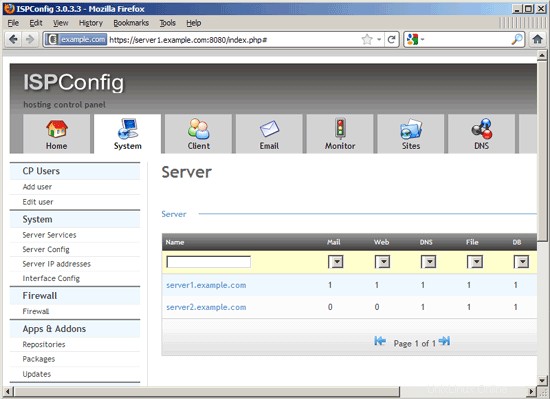
Ujistěte se, že je zaškrtnuto políčko DNS-Server a vyberte server1.example.com v poli Is mirror of Server selectbox a klikněte na Save:
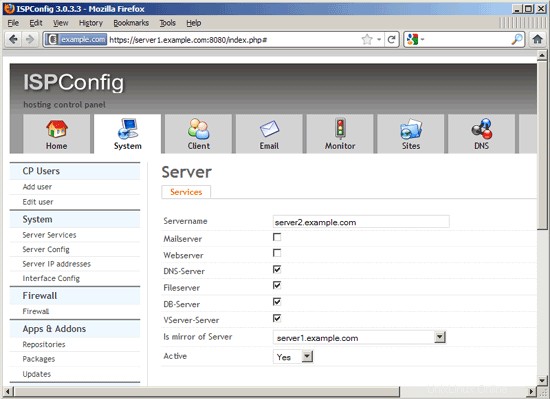
5 Vytvoření zóny DNS
Pro vytvoření DNS zóny se doporučuje použít DNS Wizard (DNS> DNS Wizard> Add DNS Zone nebo kliknout na tlačítko Přidat novou DNS zónu s průvodcem), který automaticky vytvoří sadu společných DNS záznamů pro vaši doménu (např. www, pošta, záznamy ns atd.):
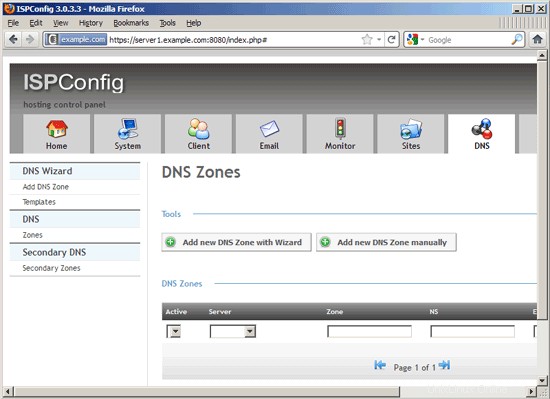
Tím se dostanete do průvodce vytvořením nové zóny DNS. Formulář má následující pole:
- Šablona:Týká se šablon, které existují v části DNS> Průvodce DNS> Šablony. Tyto šablony definují, jaké záznamy budou ve výchozím nastavení vytvořeny, pokud použijete Průvodce DNS. Předpokládejme, že vytvoříme zónu pro doménu mydomain.com – výchozí šablona vytvoří záznamy A pro mydomain.com, www.mydomain.com a mail.mydomain.com, dva záznamy NS (nameserver) plus MX (mail exchanger) záznam pro mydomain.com, který ukazuje na mail.mydomain.com.
- Server:Zde vyberte server1.example.com.
- Klient:Zde vyberete klienta, který vlastní novou zónu DNS.
- Doména:Vyplňte doménu, pro kterou chcete zónu vytvořit, např. mojedomena.com – mějte na paměti, že na konci nepotřebujete tečku, tj. mojedomena.com. by fungovalo také, ale example.com (bez koncové tečky) je dostačující.
- IP adresa:Vyplňte IP adresu, na kterou má ukazovat mojedomena.com – mějte na paměti, že www.mojedomena.com a mail.mojedomena.com budou také ukazovat na tuto IP adresu (můžete ji později změnit pod DNS> DNS> Zóny).
- NS 1:Zadejte název hostitele primárního jmenného serveru pro doménu, server1.example.com. Opět není potřeba žádná koncová tečka. Server, který zde zadáte, musí ukazovat nebo být shodný se serverem, který jste vybrali v poli Server.
- NS 2:Zadejte název hostitele sekundárního jmenného serveru pro doménu, server2.example.com. Opět není potřeba žádná koncová tečka.
- E-mail:Zadejte e-mailovou adresu správce zóny, např. [email protected].
Kliknutím na Create DNS Record vytvořte zónu:
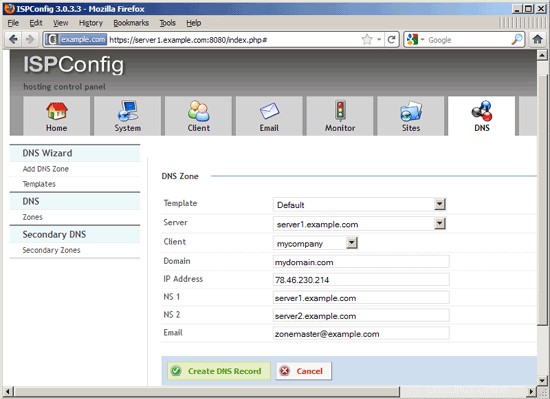
Poté můžete novou zónu najít v seznamu pod DNS> DNS> Zóny:
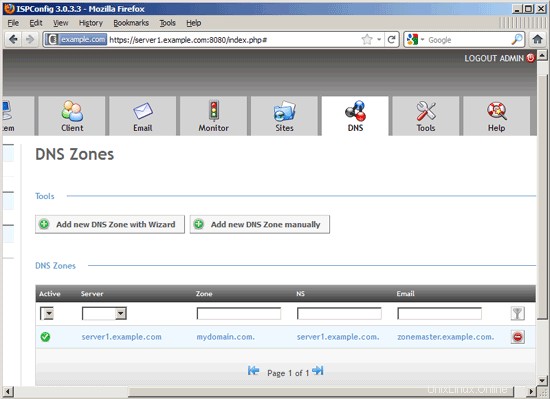
Ze zobrazení seznamu je možné odstranit zónu DNS.
Pokud zónu upravíte a přejdete na kartu Záznamy, uvidíte záznamy, které byly automaticky vytvořeny Průvodcem DNS (Výchozí šablona vytvoří záznamy A pro mydomain.com, www.mydomain.com a mail.mydomain. com, dva záznamy NS (nameserver) plus záznam MX (mail exchanger) pro mydomain.com, který ukazuje na mail.mydomain.com):
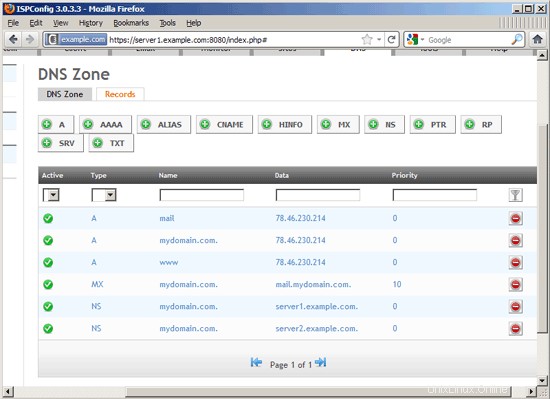
Na záložce Záznamy můžete upravovat nebo mazat existující záznamy a přidávat další.
Jak provozovat své vlastní servery DNS (primární a sekundární) pomocí ISPConfig 3 (Debian Squeeze) - Strana 3
6 testování
Nyní otestujme, zda byla zóna a její záznamy vytvořeny na server1.example.com i server2.example.com a zda jsou obsluhovány správně. Můžeme k tomu použít nástroj dig. Na libovolném serveru (server1.example.com, server2.example.com nebo jakémkoli jiném serveru) můžete spustit následující příkazy:
dig @server1.example.com any mydomain.com
Tento příkaz požádá server1.example.com, aby obsloužil všechny záznamy, které má pro mojedomena.com:
[email protected]:~# dig @server1.example.com libovolná mojedomena.com
; <<>> DiG 9.7.3 <<>> @server1.example.com libovolná mojedomena.com
; (Byl nalezen 1 server)
;; globální možnosti: +cmd
;; Dostal jsem odpověď:
;; ->>HEADER<<- opcode: QUERY, stav: NOERROR, id: 45584
;; příznaky: qr aa rd ra; DOTAZ: 1, ODPOVĚĎ: 5, AUTORITA: 0, DALŠÍ: 1
;; SEKCE OTÁZKY:
;mydomain.com. V JAKÝKOLI
;; SEKCE ODPOVĚDI:
mojedomena.com. 86400 IN A 78.46.230.214
mojedomena.com. 86400 IN MX 10 mail.mojedomena.com.
mojedomena.com. 86400 IN NS server1.example.com.
mojedomena.com. 86400 IN NS server2.example.com.
mojedomena.com. 86400 V SOA server1.example.com. zonemaster.example.com. 2011071901 28800 7200 604800 86400
;; DALŠÍ SEKCE:
mail.mydomain.com. 86400 IN A 78.46.230.214
;; Čas dotazu: 0 ms
;; SERVER: 1.2.3.4#53(1.2.3.4)
;; KDY: út 19. července 14:09:38 2011
;; MSG SIZE rcvd: 182
[email protected]:~#
Pokud zkontrolujeme server2.example.com, měl by vrátit stejné záznamy:
dig @server2.example.com any mydomain.com
[email protected]:~# dig @server2.example.com libovolná mojedomena.com
; <<>> DiG 9.7.3 <<>> @server2.example.com libovolná mojedomena.com
; (Byl nalezen 1 server)
;; globální možnosti: +cmd
;; Dostal jsem odpověď:
;; ->>HEADER<<- opcode: QUERY, stav: NOERROR, id: 5183
;; příznaky: qr aa rd ra; DOTAZ: 1, ODPOVĚĎ: 5, AUTORITA: 0, DALŠÍ: 1
;; SEKCE OTÁZKY:
;mydomain.com. V JAKÝKOLI
;; SEKCE ODPOVĚDI:
mojedomena.com. 86400 IN A 78.46.230.214
mojedomena.com. 86400 IN MX 10 mail.mojedomena.com.
mojedomena.com. 86400 IN NS server2.example.com.
mojedomena.com. 86400 IN NS server1.example.com.
mojedomena.com. 86400 V SOA server1.example.com. zonemaster.example.com. 2011071901 28800 7200 604800 86400
;; DALŠÍ SEKCE:
mail.mydomain.com. 86400 IN A 78.46.230.214
;; Čas dotazu: 0 ms
;; SERVER: 1.2.3.5#53(1.2.3.5)
;; KDY: út 19. července 14:10:07 2011
;; MSG SIZE rcvd: 182
[email protected]:~#
Totéž můžete udělat pro www.mydomain.com a mail.mydomain.com a jakýkoli jiný název hostitele, který jste vytvořili, např.:
dig @server1.example.com any www.mydomain.com
dig @server2.example.com any www.mydomain.com
dig @server1.example.com any mail.mydomain.com
dig @server2.example.com any mail.mydomain.com
To znamená, že naše primární/sekundární nastavení DNS funguje podle očekávání!
7 Vytváření dalších záznamů
Vytvořme SPF záznam pro demonstrační účely. Záznam SPF je záznam TXT, takže klikneme na tlačítko TXT na kartě Záznamy v zóně mydomain.com.
Formulář obsahuje následující pole:
- Název hostitele:Název, který tento záznam popisuje. Toto pole může obsahovat úplný název domény nebo pouze název hostitele. Pokud zadáte FQDN, musí název končit tečkou; pokud zadáte pouze název hostitele, nesmí končit tečkou. Vyplňte mydomain.com. zde (pokud zapomenete tečku na konci, název hostitele by se přeložil na mydomain.com.mydomain.com.).
- Text:Můžete použít průvodce SPF na http://old.openspf.org/ a zjistit, co zde máte vyplnit (např. v=spf1 a mx ptr -all).
- TTL:Časový interval (v sekundách), po který může být tento záznam uložen do mezipaměti, než by měl být znovu konzultován zdroj informací. Nulové hodnoty jsou interpretovány tak, že záznam lze použít pouze pro probíhající transakci a neměl by být uložen do mezipaměti.
- Aktivní:Definuje, zda je tento záznam TXT aktivní či nikoli.
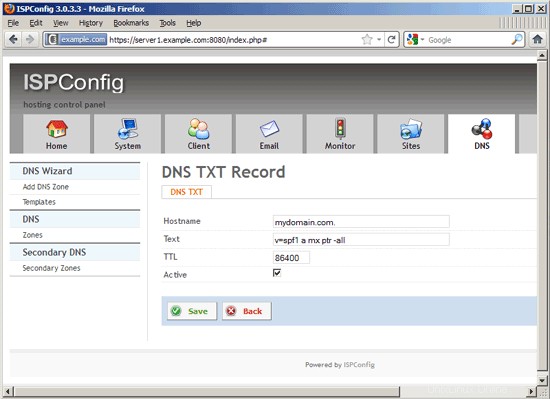
Počkejte několik minut a poté vyzkoušejte, zda byl záznam vytvořen na server1.example.com i server2.example.com:
dig @server1.example.com any mydomain.com
[email protected]:~# dig @server1.example.com libovolná mojedomena.com
; <<>> DiG 9.7.3 <<>> @server1.example.com libovolná mojedomena.com
; (Byl nalezen 1 server)
;; globální možnosti: +cmd
;; Dostal jsem odpověď:
;; ->>HEADER<<- opcode: QUERY, stav: NOERROR, id: 23141
;; příznaky: qr aa rd ra; DOTAZ: 1, ODPOVĚĎ: 6, AUTORITA: 0, DALŠÍ: 1
;; SEKCE OTÁZKY:
;mydomain.com. V JAKÝKOLI
;; SEKCE ODPOVĚDI:
mojedomena.com. 86400 IN A 78.46.230.214
mojedomena.com. 86400 IN MX 10 mail.mojedomena.com.
mojedomena.com. 86400 IN NS server2.example.com.
mojedomena.com. 86400 IN NS server1.example.com.
mojedomena.com. 86400 IN TXT "v=spf1 a mx ptr -all"
mojedomena.com. 86400 V SOA server1.example.com. zonemaster.example.com. 2011071903 28800 7200 604800 86400
;; DALŠÍ SEKCE:
mail.mydomain.com. 86400 IN A 78.46.230.214
;; Čas dotazu: 0 ms
;; SERVER: 1.2.3.4#53(1.2.3.4)
;; KDY: út 19. července 14:23:19 2011
;; MSG SIZE rcvd: 215
[email protected]:~#
dig @server2.example.com any mydomain.com
[email protected]:~# dig @server2.example.com libovolná mojedomena.com
; <<>> DiG 9.7.3 <<>> @server2.example.com libovolná mojedomena.com
; (Byl nalezen 1 server)
;; globální možnosti: +cmd
;; Dostal jsem odpověď:
;; ->>HEADER<<- opcode: QUERY, stav: NOERROR, id: 13876
;; příznaky: qr aa rd ra; DOTAZ: 1, ODPOVĚĎ: 6, AUTORITA: 0, DALŠÍ: 1
;; SEKCE OTÁZKY:
;mydomain.com. V JAKÝKOLI
;; SEKCE ODPOVĚDI:
mojedomena.com. 86400 IN A 78.46.230.214
mojedomena.com. 86400 IN MX 10 mail.mojedomena.com.
mojedomena.com. 86400 IN NS server1.example.com.
mojedomena.com. 86400 IN NS server2.example.com.
mojedomena.com. 86400 IN TXT "v=spf1 a mx ptr -all"
mojedomena.com. 86400 V SOA server1.example.com. zonemaster.example.com. 2011071903 28800 7200 604800 86400
;; DALŠÍ SEKCE:
mail.mydomain.com. 86400 IN A 78.46.230.214
;; Doba dotazu: 1 ms
;; SERVER: 1.2.3.5#53(1.2.3.5)
;; KDY: út 19. července 14:23:36 2011
;; MSG SIZE rcvd: 215
[email protected]:~#
Více podrobností o vytváření DNS zón/záznamů lze nalézt v kapitolách 4.8 a 5.12 příručky ISPConfig 3.
8 Nastavení server1.example.com a server2.example.com jako autoritativních jmenných serverů pro moudoménu. com
Nyní, když vše funguje podle očekávání, chceme, aby server1.example.com a server2.example.com byly "oficiálními" (=autoritativními) jmennými servery pro mojedomena.com. Když si zaregistrujete doménu u svého registrátora domény, automaticky používá servery DNS vašeho registrátora domény (pokud neurčíte své vlastní jmenné servery), což znamená, že pokud se jiní hostitelé pokusí vyřešit vaši doménu, budou místo toho dotazovány servery DNS vašeho registrátora domény. vašich serverů ISPConfig DNS.
Chcete-li to změnit, přejděte na ovládací panel svého registrátora domény, vyberte svou doménu a nastavte servery DNS ISPConfig jako autoritativní jmenné servery pro doménu (toto je snímek obrazovky z ovládacího panelu ResellerClub; ostatní registrátoři domén mají podobné ovládací panely):
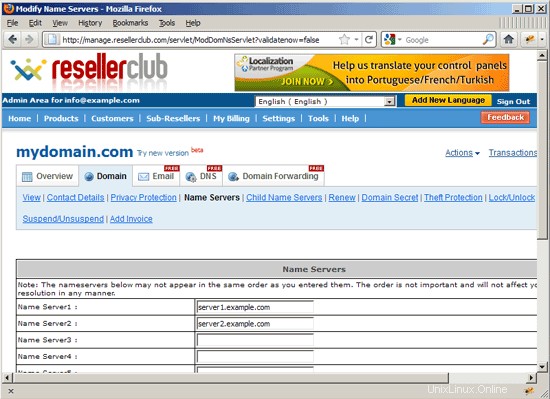
Vezměte prosím na vědomí, že byste to měli udělat až poté, co vytvoříte příslušné záznamy DNS na svých serverech ISPConfig, protože některé registry si budou stěžovat, pokud nenajdou záznamy pro doménu na nových autoritativních jmenných serverech.
Pokud si zaregistrujete novou doménu a chcete používat své servery ISPConfig jako autoritativní servery DNS pro doménu, měli byste nejprve vytvořit zónu pro doménu na serverech ISPConfig a poté při registraci domény zadat servery ISPConfig jako autoritativní jmenné servery. Vaše nová doména tak od začátku používá servery ISPConfig.
9 odkazů
- Příručka ISPConfig 3:http://www.ispconfig.org/ispconfig-3/ispconfig-3-manual/
- Instalace nastavení více serverů s dedikovanými webovými, e-mailovými, DNS a databázovými servery MySQL na Debian 5.0 s ISPConfig 3:https://www.howtoforge.com/installing-a-multiserver-setup-with-dedicated-web-email -dns-and-mysql-database-servers-on-debian-5.0-with-ispconfig-3
- Debian:http://www.debian.org/